Szybkie uruchamianie aplikacji / programów dzięki LaunchBar Commander
Jeśli masz mnóstwo przydatnych aplikacji i programów, których często używasz, dostęp do nich wszystkich jest dość trudnym zadaniem. Umieszczenie ich wszystkich jako skrótu na pulpicie może spowodować, że pulpit będzie wyglądał na zagracony. Istnieją setki narzędzi, które pozwalają szybko uruchamiać programy. Ostatnio natknąłem się na takie narzędzie o nazwie LaunchBar Commander. Na początku myślałem, że to tylko kolejne narzędzie, ale o dziwo okazało się, że jest czymś więcej niż się spodziewałem.
Jest to wysoce konfigurowalny program uruchamiający aplikacje, wyjaśnię tutaj kilka jego podstawowych funkcji, które większość osób uzna za przydatne.
Po uruchomieniu program wyświetli domyślny pasek uruchamiania u góry.
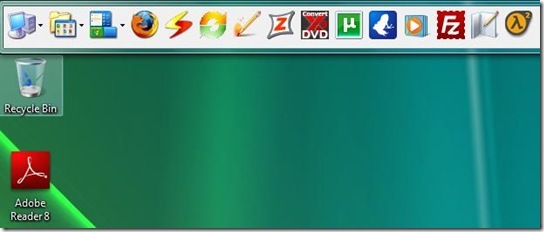
Zasadniczo nie podoba mi się ten pasek w górnej części, czuję się bardziej komfortowo, jeśli wisi po prawej stronie pulpitu. Przenoszenie jest trochę trudne, ale łatwe, wystarczy kliknąć pasek prawym przyciskiem myszy i wybrać opcję Przełącz dokowanie. Teraz przeciągnij go na prawą stronę pulpitu lub w inne miejsce, w którym czujesz się bardziej komfortowo.

Aby dodać program na tym pasku uruchamiania, po prostu przeciągnij i upuść aplikację. Jeśli nie chcesz, żeby wisiał na pulpicie, możesz kliknąć go prawym przyciskiem myszy i wybrać Minimalizuj do zasobnika systemowego. Sprowadzi to do zasobnika systemowego z pełnymi funkcjami, jak poprzednio.
Aby uzyskać dostęp do programów, kliknij ikonę w zasobniku systemowym, aby wyświetlić pełną listę programów.

Aby dodać nowy program lub nową stację dokującą, kliknij prawym przyciskiem myszy ikonę na pasku zadań i wybierz Preferencje. Graj z nim przez kilka minut, a będziesz mógł samodzielnie odkryć fajne funkcje. Cieszyć się!
Poszukiwanie
Najnowsze Posty
Znajdź, które pliki DLL są używane w systemie Windows
Aplikacje i procesy systemu Windows uzyskują dostęp do pliku o nazw...
Specjalny odtwarzacz obrazów: aplikacja pokazu slajdów z ponad 172 efektami przejścia
Prezentacje i pokazy slajdów są szeroko stosowane w wielu dziedzina...
Niech twój komputer automatycznie kopiuje pliki między wieloma folderami zgodnie z harmonogramem
Windows 8 zawiera różne nowe funkcje, które nie były dostępne w pop...



